巴可DLP大屏Encore控制台简单操作
- 格式:doc
- 大小:44.00 KB
- 文档页数:5
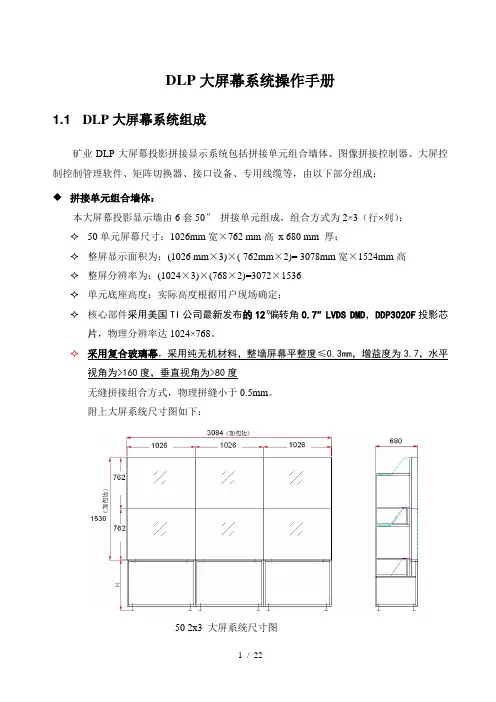
DLP大屏幕系统操作手册1.1 DLP大屏幕系统组成矿业DLP大屏幕投影拼接显示系统包括拼接单元组合墙体、图像拼接控制器、大屏控制控制管理软件、矩阵切换器、接口设备、专用线缆等,由以下部分组成:◆拼接单元组合墙体:本大屏幕投影显示墙由6套50″拼接单元组成,组合方式为2×3(行 列);✧50单元屏幕尺寸:1026mm宽×762 mm高x 680 mm 厚;✧整屏显示面积为:(1026 mm×3)×( 762mm×2)= 3078mm宽×1524mm高✧整屏分辨率为:(1024×3)×(768×2)=3072×1536✧单元底座高度:实际高度根据用户现场确定;✧核心部件采用美国TI公司最新发布的12°偏转角0.7″ LVDS DMD,DDP3020F投影芯片,物理分辨率达1024×768。
✧采用复合玻璃幕,采用纯无机材料,整墙屏幕平整度≤0.3mm,增益度为3.7,水平视角为>160度,垂直视角为>80度无缝拼接组合方式,物理拼缝小于0.5mm。
附上大屏系统尺寸图如下:50 2x3 大屏系统尺寸图◆多屏全硬件拼接图像处理器-拼接控制器是一款性能强大的高端图像处理设备,能够在多个显示终端上同时显示多个动态画面,主要用于大屏幕拼接显示系统,是系统的核心显示控制设备。
拼接控制器采用目前最新的计算机集成技术、网络技术,并具有特有的独立PCI64/66总线传输技术,系统资源占用少,稳定可靠。
控制器集超宽带视频信号采集、实时高分辨率数字图像处理、二维高阶数字滤波等高端图像处理技术于一身,具有强大的处理能力。
控制器采用多总线并行处理机制,能从根本上保证对所有输入视频进行全实时处理,图像没有延迟,无丢桢现象。
拼接控制器支持多种视频输入模式,包括复合视频(DVD 或摄像头信号),计算机视频(电脑信号VGA 或DVI )等。
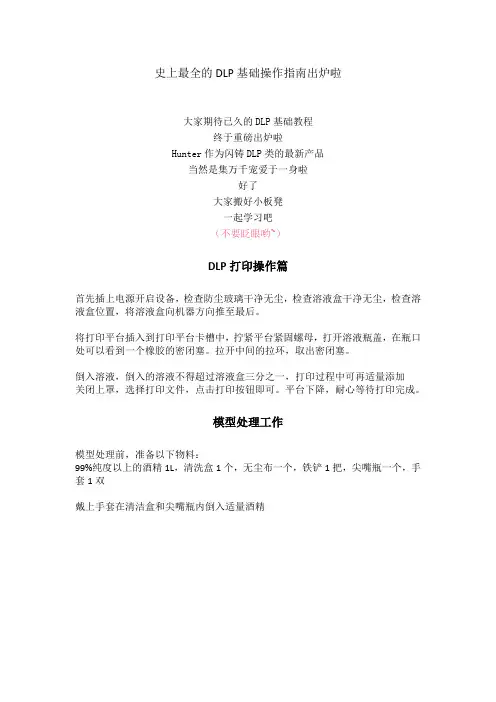
史上最全的DLP基础操作指南出炉啦
大家期待已久的DLP基础教程
终于重磅出炉啦
Hunter作为闪铸DLP类的最新产品
当然是集万千宠爱于一身啦
好了
大家搬好小板凳
一起学习吧
(不要眨眼哟~)
DLP打印操作篇
首先插上电源开启设备,检查防尘玻璃干净无尘,检查溶液盒干净无尘,检查溶液盒位置,将溶液盒向机器方向推至最后。
将打印平台插入到打印平台卡槽中,拧紧平台紧固螺母,打开溶液瓶盖,在瓶口处可以看到一个橡胶的密闭塞。
拉开中间的拉环,取出密闭塞。
倒入溶液,倒入的溶液不得超过溶液盒三分之一,打印过程中可再适量添加
关闭上罩,选择打印文件,点击打印按钮即可。
平台下降,耐心等待打印完成。
模型处理工作
模型处理前,准备以下物料:
99%纯度以上的酒精1L,清洗盒1个,无尘布一个,铁铲1把,尖嘴瓶一个,手套1双
戴上手套在清洁盒和尖嘴瓶内倒入适量酒精
模型打印完成后,点击复位按钮,平台上升到初始位置
拧松平台紧固螺母,取出打印平台
取出平台斜置,将多余耗材空到溶液盒内部,
用尖嘴瓶简单清洗打印平台上的模型,洗去模型表面残余溶液,用镊子先将打印模型边缘翘起,之后用铁铲铲下模型
取下模型后,放置在清洗盒中
浸泡5分钟,结构复杂的模型可延长浸泡时间
取出浸泡后的模型,放置在阴凉通风处,晾干也可以使用风扇加速酒精溶液挥发
(最后成品展示)
以上图片来源:日本闪铸代理商各位闪族们,都学会了吗
闪妹可是会不定期抽查的哟~。


目录一.Encore处理器的接口说明二.Encore控制面板的键位区说明三.Encore控制台菜单说明四.Encore的简易说明一.Encore处理器介绍端口名称二.面板介绍三.Encore控制台菜单说明Encore Controller菜单HOME(菜单首页)这是LC(大型控制台)菜单,SC(小型控制台)不包括最后两项。
(一)INPUT(输入)要选择某个窗口后才能进入INPUT菜单,当前状态是所选窗口的属性,包括所在的1目的地(一台控制主机的情况下默认1,多台的时候根据情况调节)、2输入接口(可调,DVI、HD-15、BNC)、3信号格式(不可调,自动识别)、4输入类型(一般根据信号自动识别、不可调)、5空间颜色(RGB、SMPTE一般为RGB)、6取样模式(不可调自动识别)、7对比度(调节当前窗口信号,围75%-125%)、8亮度(调节当前窗口信号,围75%-125%)、9伽马值(调节当前窗口信号,围1.0-3.0)、10输入同步类型(一般是自动识别,可调H/V、CSync、SOG、Auto)、11补偿(默认是off,除特殊情况一般不更改)、12部分同步(是调节模拟信号用,默认是160mv)、13锐度(-10-10)。
1.HOME(主菜单)按下HOME返回主菜单2.CFG(配置菜单)按下CFG菜单显示的是当前窗口和SOURCE SELECTION里的键关联关系,例如1A对应1、SRC_3对应3。
包括文件(不可选)、文件名(不可选)、删除申请到哪里。
A、B ACK(返回上一级菜单)B、S AVE(存储当前设置)C、D ELETE(删除当前设置)3.AR(宽高比调整菜单)按下AR菜单显示当前窗口的比例,包括模式(可手动调节16:9、4:3、5:4、3:2、1:1、Custom)如果选择Custom,下面会出现Ratio,调节具体一个比例数值。
A、B ACK(返回上一级菜单)B、S AVE(存储当前设置)4.SAVE(存储)按下SAVE存储当前设置5.APPLY FORMAT(应用格式)按下APPLY FORMAT应用当前格式。
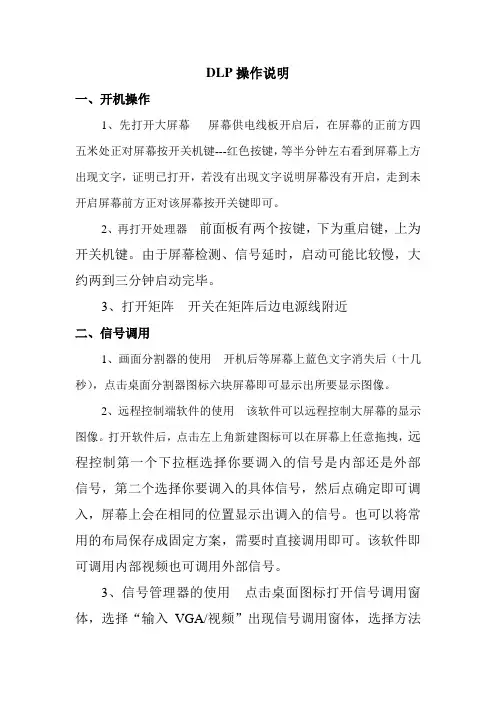
DLP操作说明一、开机操作1、先打开大屏幕屏幕供电线板开启后,在屏幕的正前方四五米处正对屏幕按开关机键---红色按键,等半分钟左右看到屏幕上方出现文字,证明已打开,若没有出现文字说明屏幕没有开启,走到未开启屏幕前方正对该屏幕按开关键即可。
2、再打开处理器前面板有两个按键,下为重启键,上为开关机键。
由于屏幕检测、信号延时,启动可能比较慢,大约两到三分钟启动完毕。
3、打开矩阵开关在矩阵后边电源线附近二、信号调用1、画面分割器的使用开机后等屏幕上蓝色文字消失后(十几秒),点击桌面分割器图标六块屏幕即可显示出所要显示图像。
2、远程控制端软件的使用该软件可以远程控制大屏幕的显示图像。
打开软件后,点击左上角新建图标可以在屏幕上任意拖拽,远程控制第一个下拉框选择你要调入的信号是内部还是外部信号,第二个选择你要调入的具体信号,然后点确定即可调入,屏幕上会在相同的位置显示出调入的信号。
也可以将常用的布局保存成固定方案,需要时直接调用即可。
该软件即可调用内部视频也可调用外部信号。
3、信号管理器的使用点击桌面图标打开信号调用窗体,选择“输入VGA/视频”出现信号调用窗体,选择方法同上即可调入信号。
4、信号调节a电脑信号有黑边,在信号上点右键,在设置的下级选项中选择下边filters,在下级菜单中选择RGB-PRO2,在下级菜单中选择properties,打开后可以调节信号的上下左右位置和尺寸大小。
b视频信号有黑边,在右键选项中选择画面大小位置调整,进入后选择increase size使图像变大。
三、关机操作1、关闭屏幕上显示的信号2、关闭处理器3、关闭屏幕等处理器关闭用遥控关闭屏幕,如果有没有关闭的再单个关闭4、关闭电源线板或直接关闭总开关四、其他相关操作1、去掉窗体上的菜单点击右键,在查看选项的下级菜单中取消显示菜单2、全屏显示双击要全屏显示的信号即可,再双击变回要来大小3、更换信号位置点住鼠标左键任意拖拽到要显示的位置4、如果要调入信号的窗口不能在最前端显示,可以在右键菜单中在前端显示中选择最前端显示。
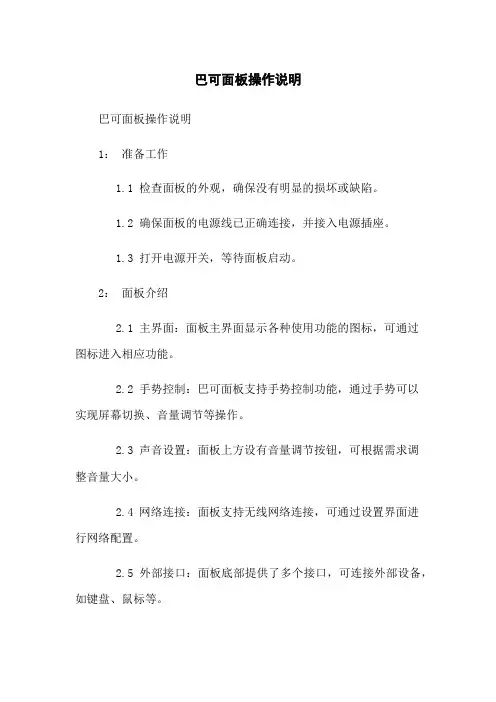
巴可面板操作说明巴可面板操作说明1:准备工作1.1 检查面板的外观,确保没有明显的损坏或缺陷。
1.2 确保面板的电源线已正确连接,并接入电源插座。
1.3 打开电源开关,等待面板启动。
2:面板介绍2.1 主界面:面板主界面显示各种使用功能的图标,可通过图标进入相应功能。
2.2 手势控制:巴可面板支持手势控制功能,通过手势可以实现屏幕切换、音量调节等操作。
2.3 声音设置:面板上方设有音量调节按钮,可根据需求调整音量大小。
2.4 网络连接:面板支持无线网络连接,可通过设置界面进行网络配置。
2.5 外部接口:面板底部提供了多个接口,可连接外部设备,如键盘、鼠标等。
3:基本操作3.1 :通过触摸面板进行操作,可以打开应用程序、选择菜单等。
3.2 滑动:在界面上滑动手指可以快速滚动内容,如翻页、滚动列表等。
3.3 捏合:使用两个手指捏合屏幕可以放大或缩小内容。
3.4 拖动:长按屏幕上的图标或文字后,可以拖动它们到其他位置。
3.5 返回:面板支持返回功能,可以通过返回按钮或者手势操作返回上一个界面。
4:高级功能4.1 屏幕投影:面板支持屏幕投影功能,可以将面板上的内容投射到其他显示设备上。
4.2 多任务管理:面板可以同时运行多个应用程序,通过多任务管理功能可以轻松切换应用。
4.3 文件管理:面板内置文件管理器,可以管理面板上的文件和文件夹,支持复制、粘贴、删除等操作。
4.4 设置界面:面板提供了丰富的设置选项,可根据个人喜好调整屏幕亮度、声音、语言等设置。
4.5 应用商店:通过应用商店可以和安装各种应用程序,扩展面板的功能和使用体验。
5:附件本文档包含以下附件:- 巴可面板用户指南- 巴可面板快速入门手册6:法律名词及注释- 本文档中涉及的法律名词及注释仅供参考,不构成法律意见。
具体法律问题请咨询专业律师。
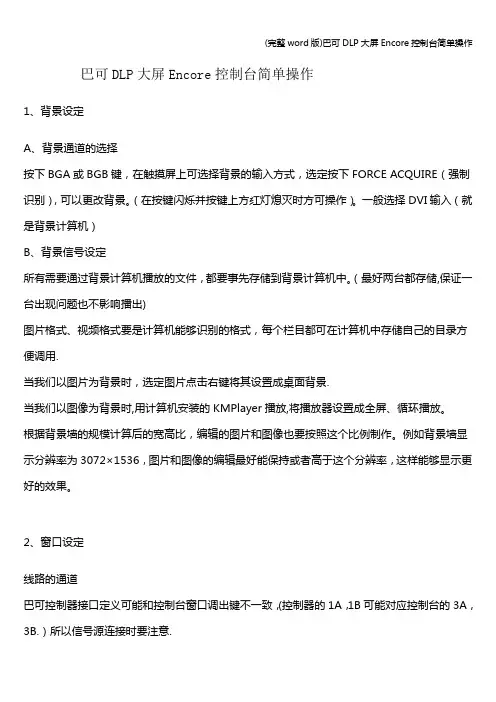
巴可DLP大屏Encore控制台简单操作1、背景设定A、背景通道的选择按下BGA或BGB键,在触摸屏上可选择背景的输入方式,选定按下FORCE ACQUIRE(强制识别),可以更改背景。
(在按键闪烁并按键上方红灯熄灭时方可操作)。
一般选择DVI输入(就是背景计算机)B、背景信号设定所有需要通过背景计算机播放的文件,都要事先存储到背景计算机中。
(最好两台都存储,保证一台出现问题也不影响播出)图片格式、视频格式要是计算机能够识别的格式,每个栏目都可在计算机中存储自己的目录方便调用.当我们以图片为背景时,选定图片点击右键将其设置成桌面背景.当我们以图像为背景时,用计算机安装的KMPlayer播放,将播放器设置成全屏、循环播放。
根据背景墙的规模计算后的宽高比,编辑的图片和图像也要按照这个比例制作。
例如背景墙显示分辨率为3072×1536,图片和图像的编辑最好能保持或者高于这个分辨率,这样能够显示更好的效果。
2、窗口设定线路的通道巴可控制器接口定义可能和控制台窗口调出键不一致,(控制器的1A,1B可能对应控制台的3A,3B.)所以信号源连接时要注意.3、窗口信号的通道选择按下窗口键(1A等),在触摸屏右边小键盘区按下Input键进入窗口通道选择界面。
在触摸屏上选择需要输入的通道,选定按下FORCE ACQUIRE(强制识别)。
在这个界面我们可以对窗口中的图像进行亮度、对比度进行调整。
(在按键闪烁并按键上方红灯熄灭时方可操作)4、窗口的调整按下窗口键(1A等),可以通过控制台右上角的操纵杆对其进行大小、区域的调节。
(在按键闪烁并按键上方红灯熄灭时方可操作)5、模式的存储为方便使用,可根据不同的栏目分别设置不同的模式。
巴可控制台的Preset Section(预存)区提供8页每页8个共64组存储模式.存储的方法是先根据栏目的需要设置模式,然后按下Learn+要存的地方(如Learn+1,表示当前模式存储到预存区1里面)。


一,大屏幕系统的组成:大屏幕显示系统分如下几个部分:显示系统,处理及传输系统,控制系统(1)显示系统:本大屏幕显示系统由8套DLP高清单元组成,通过物理调整,将8个显示单元拼接在一起,达到可以显示一幅完整图像的功能。
另外每个DLP单元由GUCS屏幕,背投箱,机芯,接口组成。
如下图(2)处理系统:大屏幕的处理系统包括处理器,节点机,网络交换机,矩阵处理器共有二个,分别是主控服务器,桌面服务器,视频服务器2台,其中,主控视频服务器的主要功能是分配网络IP地址,提供整个系统的配置参数,视频信号的采集编解码及传输给节点机,桌面服务器功能是分配桌面资源二,系统开机系统开机分为以下三个步骤,1,系统供电,2机柜设备开机,3软件打开大屏及节点节机。
1,系统供电,将电源箱的所有供电空开打开,这时大屏幕系统会自检。
2,逐一打开处理器机柜中的所有服务器,从上至下。
另外交换机和矩阵不用手动开机,只要加电它们会自动启动。
3,软件开机,分如下步骤:第一,打开控制电脑,在控制电脑进入桌面后,会出现如下画面:这是软件的服务自启动,因为大屏幕控制软件VWAS有几个后台运行服务,它的服务在开机时自动启动,在这些服务没有完全启动完成之前无法打开VWAS,等服务完全启动后,点击桌面上的VWAS图标,会弹出对话框如下,输入密码111111即可登入其主界面,如下图,这时把鼠标移至虚拟墙上点右键会弹出一个对话框,选择”打开全部显示单元”项,约等一分钟左右,大屏幕将会全部打开,这时开机过程完成。
三,软件操作1调用信号:点击信号源图标,选中左边信号源栏中的某个信号,往右边模拟墙区域中拖过去。
松开鼠标,画面会落在刚才鼠标停留的那个单元上,当信号上了大屏幕,你可以选中模拟墙中的信号拖放在任意位置上。
此时信号仅仅只有一个单元屏面积大小,如果想放大,可以选中画面的边角施动,然后双击模拟的区域,画面会占满信号所跨区域的屏幕。
2调用模式:点击模式一栏,然后在要执行的模式下双击。
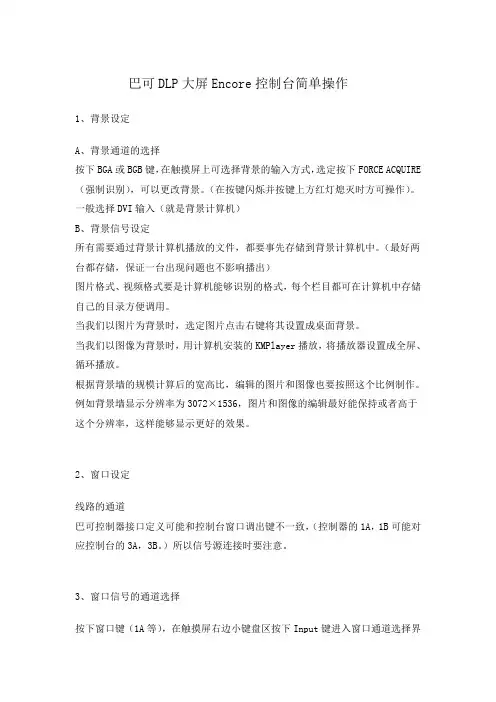
巴可DLP大屏Encore控制台简单操作1、背景设定A、背景通道的选择按下BGA或BGB键,在触摸屏上可选择背景的输入方式,选定按下FORCE ACQUIRE (强制识别),可以更改背景。
(在按键闪烁并按键上方红灯熄灭时方可操作)。
一般选择DVI输入(就是背景计算机)B、背景信号设定所有需要通过背景计算机播放的文件,都要事先存储到背景计算机中。
(最好两台都存储,保证一台出现问题也不影响播出)图片格式、视频格式要是计算机能够识别的格式,每个栏目都可在计算机中存储自己的目录方便调用。
当我们以图片为背景时,选定图片点击右键将其设置成桌面背景。
当我们以图像为背景时,用计算机安装的KMPlayer播放,将播放器设置成全屏、循环播放。
根据背景墙的规模计算后的宽高比,编辑的图片和图像也要按照这个比例制作。
例如背景墙显示分辨率为3072×1536,图片和图像的编辑最好能保持或者高于这个分辨率,这样能够显示更好的效果。
2、窗口设定线路的通道巴可控制器接口定义可能和控制台窗口调出键不一致,(控制器的1A,1B可能对应控制台的3A,3B。
)所以信号源连接时要注意。
3、窗口信号的通道选择按下窗口键(1A等),在触摸屏右边小键盘区按下Input键进入窗口通道选择界面。
在触摸屏上选择需要输入的通道,选定按下FORCE ACQUIRE(强制识别)。
在这个界面我们可以对窗口中的图像进行亮度、对比度进行调整。
(在按键闪烁并按键上方红灯熄灭时方可操作)4、窗口的调整按下窗口键(1A等),可以通过控制台右上角的操纵杆对其进行大小、区域的调节。
(在按键闪烁并按键上方红灯熄灭时方可操作)5、模式的存储为方便使用,可根据不同的栏目分别设置不同的模式。
巴可控制台的Preset Section(预存)区提供8页每页8个共64组存储模式。
存储的方法是先根据栏目的需要设置模式,然后按下Learn+要存的地方(如Learn+1,表示当前模式存储到预存区1里面)。
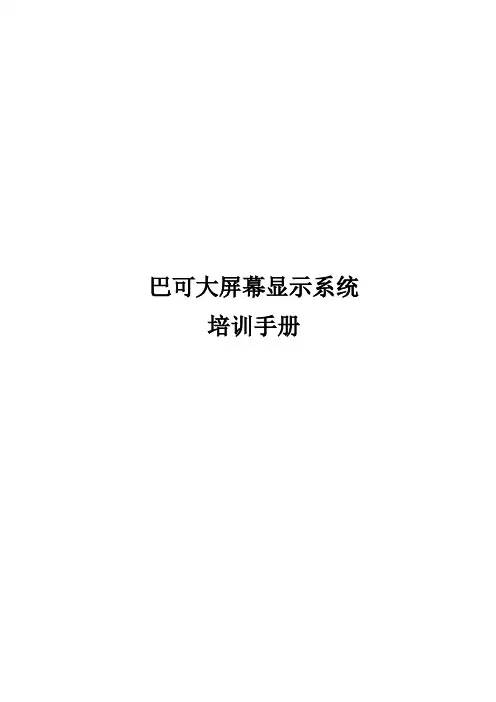
巴可大屏幕显示系统培训手册一、系统的开启与关闭 (2)1.1、系统开启 (2)1.2、系统关闭 (2)二、大屏幕、投影机部分维护 (3)2.1清洁屏幕 (3)2.2更换滤板 (3)2.3更换投影灯模块 (5)三、Apollo软件的安装 (8)四、Apollo软件的使用 (12)五、布局的编辑 (14)六、BCM(Barco Wall Control Manager)软件的使用 (17)一、系统的开启与关闭大屏幕显示系统包括显示墙和图形控制器两部分,在本系统中还配置有控制电脑,方便实现远端控制开关。
1.1、系统开启1.1.1手动开启系统将整个系统的电源开关打开,使系统里的所有设备处于通电状态。
手动开启图形控制器,所有投影单元和控制电脑。
大概3分钟左右,系统完全启动完毕。
1.1.2 软件控制开启系统将整个系统的电源开关打开,使系统里的所有设备处于通电状态。
手动开启图形控制器和控制电脑。
大概3分钟左右图形控制器和控制电脑系统完全开启,可通过控制电脑里面的Apollo软件开启大屏幕(详见第四章节 Apollo软件的使用),也可通过大屏幕控制管理软件(BCM)开启大屏(详见第六章节 BCM软件的使用)。
1.2、系统关闭1.2.1 手动关闭系统通过鼠标管理控制器关闭,关闭控制电脑。
手动关闭所有投影单元。
1.2.2 软件控制关闭系统通过控制电脑的BCM管理软件先关闭大屏。
再通过Apollo管理软件Explorer(资源管理器)里Start(启动)里面的关闭控制器快捷键:shutdown ,关闭大屏幕的图形控制器。
二、大屏幕、投影机部分维护2.1清洁屏幕屏幕由单个或两个屏幕部件组成。
每个屏幕单元均具有专用于其功能实现的精密光学屏幕表面结构。
如果屏幕处理不当,该光学表面就可被轻易损坏。
仅在戴有一个软纹理结构(例如棉手套)手套时方可接触屏幕。
如果屏幕仅有少许灰尘或表现为微粒状的灰尘,推荐使用带软毛或羽毛掸的真空吸尘器进行清洁。
巴可大屏幕系统使用说明由于这套系统配置了中控系统,一般的操作将在中控上,这里只作为辅助操作说明一.开启:在使用前确保投影机和控制器电源接通,网络连接正常A.软件启动1.开启投影机电源主电源按到I位置2.开启大屏幕控制器最下面的启动开关按一下就可以启动3.控制器电脑启动,控制电脑需要和控制器同一个网段B.手动启动投影机当电源接通后,液晶显示启动状态,往上按2次,中间间隔1秒,关闭为往下按2次,间隔1秒二.使用1.BCM使用,如图:A.打开控制电脑开始-所有程序-Barco Wall Control Manager-BCM Client StartB.BCM的登录名:expert,密码:glad99C.控制电脑一般使用连接,连接名称ARGUS或者是大屏幕控制器的IPD.当显示绿色圆点时表示连接正常,开机时点按钮,确认启动,启动到全部显示正常大约需要40秒E.开启投影机也可以使用Apollo资源管理器来实现2.Apollo 使用,如图:使用时点控制电脑开始-Barco Apollo -资源管理器点桌面服务器,选中WJ-GS;之后中间为布局,右边为上去的布局窗口需要使用那个布局的时候直接点一下,窗口将显示在大屏幕上,更换或者不需要时再点一下布局就可以卸载。
在资源管理器上的开始也可以关闭和开启投影机,还可以重启和关闭控制器三.关闭1.关闭投影机,如图:A.BCM关闭投影机关机时点按钮,确认投影机B. 关闭投影机也可以使用Apollo资源管理器来实现2.关闭所有电源,将投影机和控制器都关闭1分钟后关闭电源,在1分钟内别重新启动饿·四.布局编辑1.使用编辑时打开布局编辑器2.打开软件后,点文件下的打开--在文件名打控制器的计算机名或者IP地址,用户名是administrator,密码barco3. 打开后选择选择第一项选择第一项选择第一项其实打开的文件为巴可控制器的数据库(\\argus\ApolloProject\ApolloDatabase\ApolloLayouts)4.打开后选择布局可在布局里面添加和删除,点布局LAYOUTS右键后插入布局为了方便调整,在名称上不能使用中文,在平铺的位置最好写上几X几,比如需要放2个画面就写2X1,如果是12个画面就是6x2,这样在拖拽信号的时候可以准确的摆放位置。
DLP大屏电视墙操作指南
一、大屏电视墙开机
1.1 首先确保电视墙的电源处于开启状态
1.2 在大屏网管工作站(如:19
2.168.1.100)电脑上打开三菱调
色软件
打开之后会出现“打开串口失败”的提示,点击“OK”按钮进入三菱调色软件主界面,如下图所示:
然后在串口下拉列表中选择“COM6”,点击“打开”按钮,会提示“打开串口成功”,再点击“OK”按钮,最后点击“开机”按钮完成大屏电视墙的开机操作,操作步骤如下图所示:
二、如何将信息输出到大屏电视墙
2.1在大屏网管工作站(如:192.168.1.100)电脑桌面上双击
“”图标进入登录对话框,如下图所示:
2.2初始密码为空,直接点击“确定”按钮进入该软件主界面:
标拖出一块显示区域,如下图所示:
2.4如果需要将信息在大屏电视墙上满屏显示,请将这块显示区域的
窗口最大化
三、大屏电视墙关机
3.1首先在三菱调色软件中进行关机操作,如下图所示:
当看到大屏电视墙显示蓝色的光体,表示已经正常关机,如下图所示:
3.2 切断大屏电视墙的所有电源完成关机操作
更多信息请访问或者咨询wen_tiger11(旺旺)。
iCon H500网络化 1080p HD 单片 DLP 投影机
巴可首台以网络为中心的单片 DLP、1080p HD 投影机具有 16:9 屏幕高宽比和
5,000 ANSI 流明光输出 ,实为董事会会议和展示的理想之选。
色轮白段 (RGBW)将增强幻灯片演示影响。
机载 PC 可解锁网络,这是您所想不到的。
第一台 1080p HD 单片 DLP 投影机用于信息共享与协作
巴可推出 iCon H500 扩展 iCon 投影机产品线,iCon
投影机因其独特功得到市场广泛认可,网络化和多窗口显示功能可提高您的业务效率。
iCon H500 使用 RGBW 色轮生成 1080p HD 分辨率高亮 DLP 质量图像。
巴可iCon 投影机超越竞品,重新塑造专业投影。
技术规格
生成于:[[日期]]。
B A RC O大屏培训手册p This manuscript was revised by the office on December 10, 2020.一、系统的开启与关闭大屏幕显示系统包括显示墙和图形控制器两部分,在本系统中还配置有控制电脑,方便实现远端控制开关。
1.1、系统开启1.1.1手动开启系统将整个系统的电源开关打开,使系统里的所有设备处于通电状态。
手动开启图形控制器,所有投影单元和控制电脑。
大概3分钟左右,系统完全启动完毕。
1.1.2 软件控制开启系统将整个系统的电源开关打开,使系统里的所有设备处于通电状态。
手动开启图形控制器和控制电脑。
大概3分钟左右图形控制器和控制电脑系统完全开启,可通过控制电脑里面的Apollo软件开启大屏幕(详见第四章节 Apollo软件的使用),也可通过大屏幕控制管理软件(BCM)开启大屏(详见第六章节 BCM软件的使用)。
1.2、系统关闭1.2.1 手动关闭系统通过鼠标管理控制器关闭,关闭控制电脑。
手动关闭所有投影单元。
1.2.2 软件控制关闭系统通过控制电脑的BCM管理软件先关闭大屏。
再通过Apollo管理软件Explorer(资源管理器)里Start(启动)里面的关闭控制器快捷键:shutdown ,关闭大屏幕的图形控制器。
如果要更换滤板,应将装有滤板模块的整个机架从照明单元卸下。
如果要卸下滤板模块,请按照下列方式操作:轻轻地按下整个带滤板模块的机架对着照明单元。
拉出螺栓,同时将其向左旋转,直到该机架的"鼻子"已在照明单元风扇盖的凹槽之外为止。
拉出带滤板模块的机架。
将带滤板模块的机架放在一张桌子上,使其较平的一面朝下 (= 螺栓显示朝上)在与有螺栓一侧相对的较长侧,您能够看到指示气流方向的一个标签。
通过沿气流箭头指示的方向向外拉出滤板模块,使得滤板模块与机架断开连接。
取一个新滤板并将它放在机架上。
其位置通过气流方向(指向顶板)指示以及这个标签的位置(在螺栓的对面,请参见上图)来确定。
BARCO BARCO大屏幕显示系统软件简明使用手册Apollo控制软件1. 简介在现代应用的大屏幕显示墙上,应用窗口的大小,类型,数量,和位置均没有限制,但这也会容易造成在大屏幕上产生混乱,例如重要的报警窗口被次要的视频窗口所覆盖。
所以在任何情況下一個合适的大屏幕管理软件是不可缺少的,本项目配备了 BARCO 自行开发的Apollo 大屏幕管理软件,它可以:将大屏幕分成不同的区域以达到整齐效果,设定布局 (layouts) 把窗口固定或限制窗口的位置来防止窗口重叠。
要显示特定的信息时会自动启动或停止应用程序及利用预先设定的布局排列窗口将最重要的操作程序自动化,例如遇到紧急情況時切换到特定的显示布局。
监控,安排,管理控制中心內的资源包括显示大屏幕及其他共享的设备。
所有大屏幕管理功能可通过安装在操作者的工作站或大屏幕控制器本身的简易图像介面上选用,在Apollo 大屏幕管理软件中利用鼠标点击便能切换到预设的布局,內含已在布局编辑器中排列及储存的窗口。
相应的应用程序也会自动被启动,这样可使操作者专注于他们日常的实际工作。
显示中的窗口可以就预设的权限和区域被互动地移动或调整大小,但要注意的是操作大屏幕管理软件時并不会影响窗口显示中的內容或因操作一个窗口而影响別的窗口的显示质量。
投影机的参数也可由 Apollo 大屏幕管理软件控制,例如灯泡使用计数器,灯泡开关,状态信息,对比度和亮度都可互动地控制。
Apollo 大屏幕管理软件不仅仅限于管理大屏幕,它也可控制其他外部设备装置,例如UPS,矩阵切换器等,将它们整合成一个操作系统。
如果操作者拥有权限,便可监控所有硬件的参数及作互动式操作,预设的权限防止操作者进行错误或未经授权的操作以保障安全和有效的操作环境。
开放的 Apollo 应用程序介面接口(API) 及指令介面接口 (commandinterfaces) 容许使用者简易地将大屏幕管理软件的功能和客戶的应用程序整合使用,系统整合者可接触大屏幕管理的特点,容許他们自定义操作介面及操作布局,为 Apollo 进行第二次开发。
巴可投影系统操作手册项目名称:北京市朝阳区应急指挥中心一、功能描述:●Apollo是用于开窗口、调用模式,窗口叠加、漫游等功能。
●remotepointer是远程鼠标软件,可以将网络上的计算机鼠标键盘连接到大屏使用。
二、系统使用:开机:当你需要打开投影墙时请确保机器电源都在接通状态,将机器的电源开关打开;然后通过集中控制触摸屏的“控制室\大屏幕\电源开或电源关来控制投影墙的开关。
(如果投影机电源是关闭的请先打开电源再做上面操作)。
电源部分(上面开关为灯开关;下面为电源开关)打开投影机后再打开拼接系统AUGUS和扩展箱(先打开扩展箱电源,之后再打开ARGU 电源);控制器正面门内是ARGUS第二个电源开关‘POWER’。
注:在使用Crestron控制有关投影系统必须在拼接系统开着的状态关机当你不需要使用投影墙需要关闭机器时,请用遥控或者软件将灯关闭,3分钟后将投影机后面的电源开关关闭(如果经常使用就不必关闭电源),之后切断投影机电源即可。
注意:在关闭机器后3分钟内最好不要启动机器!拼接系统可以长时间运行。
三、软件部分使用1、使用系统APOLLO软件1.1、控制器系统启动后(在起动时APOLLO软件、鼠标上大屏软件remotepointer会随系统启动)开启服务PC(DELL)使用APOLLO软件1.2、打开服务PC机里APOLLO软件的“设置”(开始-程序-Barco Apollo-Settings)选中“激活Apollo”,然后点击确定。
(如下图)那么以后再启动系统的时候,便不需要再进行这项设置,如果没有选中“激活Apollo”,那么以后每次启动系统都要首先进行这项设置。
1.3、打开服务PC里APOLLO软件的“资源管理器”(开始-程序-Barco Apollo-Explorer)1.4、在打开“资源管理器”后就可以直接在窗口里控制信号窗口的各种模式了(点击模式上大屏;再点击一下,模式从大屏上卸载)。
巴可DLP大屏Encore控制台简单操作
1、背景设定
A、背景通道的选择
按下BGA或BGB键,在触摸屏上可选择背景的输入方式,选定按下FORCE ACQUIRE (强制识别),可以更改背景。
(在按键闪烁并按键上方红灯熄灭时方可操作)。
一般选择DVI输入(就是背景计算机)
B、背景信号设定
所有需要通过背景计算机播放的文件,都要事先存储到背景计算机中。
(最好两台都存储,保证一台出现问题也不影响播出)
图片格式、视频格式要是计算机能够识别的格式,每个栏目都可在计算机中存储自己的目录方便调用。
当我们以图片为背景时,选定图片点击右键将其设置成桌面背景。
当我们以图像为背景时,用计算机安装的KMPlayer播放,将播放器设置成全屏、循环播放。
根据背景墙的规模计算后的宽高比,编辑的图片和图像也要按照这个比例制作。
例如背景墙显示分辨率为3072×1536,图片和图像的编辑最好能保持或者高于这个分辨率,这样能够显示更好的效果。
2、窗口设定
线路的通道
巴可控制器接口定义可能和控制台窗口调出键不一致,(控制器的1A,1B可能对应控制台的3A,3B。
)所以信号源连接时要注意。
3、窗口信号的通道选择
按下窗口键(1A等),在触摸屏右边小键盘区按下Input键进入窗口通道选择界
面。
在触摸屏上选择需要输入的通道,选定按下FORCE ACQUIRE(强制识别)。
在这个界面我们可以对窗口中的图像进行亮度、对比度进行调整。
(在按键闪烁并按键上方红灯熄灭时方可操作)
4、窗口的调整
按下窗口键(1A等),可以通过控制台右上角的操纵杆对其进行大小、区域的调节。
(在按键闪烁并按键上方红灯熄灭时方可操作)
5、模式的存储
为方便使用,可根据不同的栏目分别设置不同的模式。
巴可控制台的Preset Section(预存)区提供8页每页8个共64组存储模式。
存储的方法是先根据栏目的需要设置模式,然后按下Learn+要存的地方(如Learn+1,表示当前模式存储到预存区1里面)。
Delete+“?”表示要删除“?”这项。
Next、Previous是选择上一项和下一项。
Page+“?”表示要到第“?”页。
红灯在数字上面亮起,就表示当前在红灯下面的数字显示的页。
6、巴可控制台抓帧的操作
背景层不能在背景墙上(主监上)(即BGA、BGB上方的红灯不能亮起)。
点开一个窗口或背景(按键闪烁,红灯熄灭)。
按下Frame Grab(如果是动态视频,先按下Freeze使图像静止)。
进入FRAME GRAB 的菜单(在触摸屏上显示)。
按下触摸屏左下角的CAPTURE,显示capturing后,Name显示一个UNSAVE_FG_X (1-3)文件,Format显示截取图像的分辨率。
按下SAVE,进入FRAME SAVE菜单,在Save Location处选择存储位置(1-100),
再按下SAVE,显示save image to flash。
成功后退回Frame Grab菜单,Name 处显示SAVE_FG_X(1-3),整个步骤完成。
调用控制台存储帧,按下BG层,把Type 选到FG_X(1-3)处完成。
如果存储了多个帧文件,更换的时候还是按下BG层把Type 选到FG_X(1-3)处,在File to load处选择需要的文件好(1-100),点击左上角LOAD键即可。
7、巴可控制台恢复出厂模式设置
在触摸屏旁边的小键盘上面选择“SYSTEM”键,出现下图
点击触摸屏左边的“RESET”键进入SYSTEM RESET菜单
出现三个选项,然后分别调整到以下选项。
第一项Device CTRLR+VP+SP
第二项Reset Option All VPs and SPs
第三项Reset Type FACTORY
(触摸屏右边第一个黑色旋钮是调节上下光标的旋钮,第二个黑色旋钮是调节每项属性的旋钮。
)
调节完成后,按下触摸屏左下角“RESET”,到下一个界面后,再按下“YES”,等待一会即可完成控制台初始化设置。
8、 Barco 控制台备份读取软件的使用方法
安装Barco Folsom软件,其中包括巴可控制台的备份读取软件“Barco Backup and Restore”。
在安装后找到并启动巴可控制台的备份读取软件“Barco Backup and Restore”。
然后用一条交叉网线连接巴可控制台和存储的计算机。
存储的计算机IP为192.168.0.XXX(2-255),因为巴可控制台的IP为
192.168.0.1。
然后点击Disconnect连接,等上边的红条变成绿色后表示正常连接。
连接后下面的选项是选择需要备份的数据(建议为全部备份或读取)。
需要备份选择Backup To File,需要读取选择Restore To Encore。
(操作中请不要切断电源和网线,也不要进行其他工作)。